Si të fshini një faqe në Word {Udhëzues}
Po përpiqeni të fshini një faqe të zbrazët në Word? Në këtë udhëzues, ne do t
“Qëndroni në shtëpi, qëndroni të sigurt” është bërë motoja e re për të mbijetuar në vitin 2020. Virusi COVID-19 ka goditur mjaft keq botën. Sado ironike të tingëllojë, por të qenit i mbyllur brenda shtëpive tona është e vetmja mënyrë për të luftuar kundër kësaj sëmundjeje pandemike. Ne duhet të ndjekim rreptësisht distancimin social për të shkurtuar zinxhirin e virusit që të mos përhapet. Dhe, për ta arritur këtë, qëndrimi në shtëpi është më e pakta që mund të bëjmë.
Në këto kohë të vështira, Puna nga shtëpia është bërë më shumë si një trend kulturor që po ndjekin shumica e punonjësve. Me ndihmën e grupit të duhur të mjeteve, ju mund ta bëni me lehtësi periudhën e tyre WFH të qetë dhe produktive. Aplikacionet e konferencave me video si Zoom, Skype, Google Duo po rriten në qiell në këtë fazë pandemie, e cila na ndihmon të komunikojmë, të mësojmë dhe të shoqërohemi ndërsa jemi në shtëpi.

Burimi i imazhit: CRN
A është i sigurt aplikacioni Zoom Video Calling?
Pra, a keni përdorur të gjithë aplikacionet e videokonferencave Zoom për t'u lidhur me shokët tuaj të skuadrës? Kohët e fundit, disa trolls bombarduan mediat sociale duke deklaruar se si hakerat dhe të huajt ndërhynë në seancat e takimeve të tyre të zmadhimit. Brezi i internetit e quajti këtë praktikë si "bombë zmadhuese" ku çdokush mund të shfaqej në ekranin tuaj pa autorizimin ose lejen tuaj. Po, është padyshim fyese! Në këtë botë në internet, "privacy" tingëllon si një term i brishtë. Pavarësisht se cilin aplikacion apo shërbim përdorim, privatësia mbetet shqetësimi ynë më i madh.
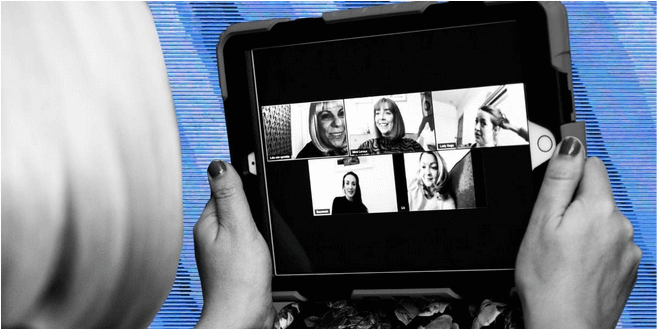
Burimi i imazhit: Fortune
Këtu janë një sërë këshillash sigurie për Zoom për t'i mbajtur të sigurta seancat tuaja të konferencave me video duke mbajtur larg ndërhyrësit.
Lexoni gjithashtu: Këtu janë 5 këshilla dhe truket e dobishme të takimeve të Zoom për të shfrytëzuar sa më shumë përvojën tuaj të konferencave me video.
Le të zhytemi.
Bllokoni sesionet tuaja të konferencave me video
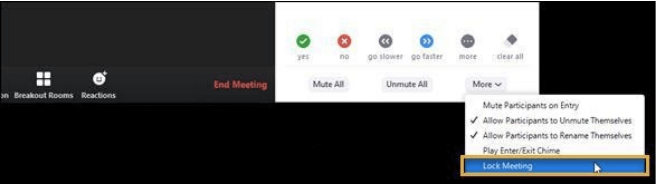
Po, mendoni për atë si një hap të vogël për fëmijë që mund të bëni për të përmirësuar privatësinë gjatë përdorimit të aplikacionit të takimeve Zoom. Pasi hosti të ketë ftuar të gjithë pjesëmarrësit ose anëtarët, sigurohuni që të kyçni dhomën e bisedës në mënyrë që asnjë palë e tretë ose e huaj të mos mund të hyjë brenda. Për të kyçur një takim me video, trokitni lehtë mbi dritaren "Pjesëmarrësit", zgjidhni "Më shumë" dhe më pas shtypni "Blloko Opsioni takim”.
Mbrojtja me fjalëkalim
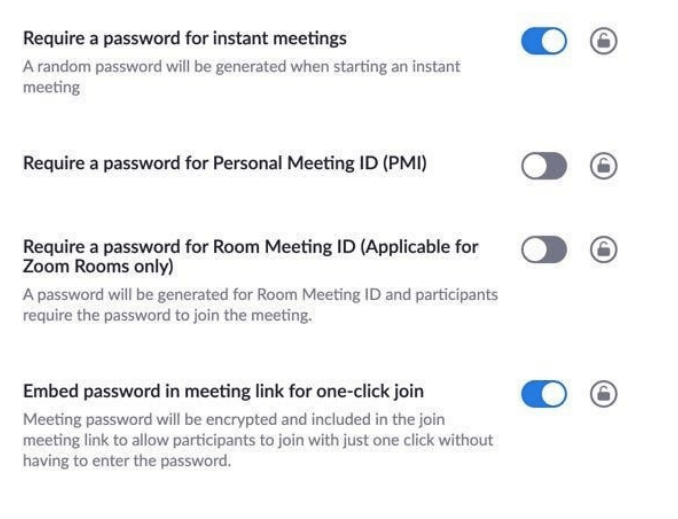
Burimi i imazhit: Business Insider
Një masë tjetër e rëndësishme sigurie që mund të merrni për të siguruar takimet tuaja në Zoom është aktivizimi i mbrojtjes me fjalëkalim në seancat tuaja. Kjo do të sigurojë që ju vetëm një grup i kufizuar pjesëmarrësish legjitimë do të mund të lidheni, pasi ata të vendosin një fjalëkalim autentik të takimit. Mund ta aktivizoni këtë opsion në dritaren e cilësimeve të përdoruesit për t'u siguruar që seancat tuaja të telefonatave me video mbeten 100% të sigurta.
Lexoni gjithashtu: Si të regjistroni falas takimin e zmadhimit në Windows, Mac, Android dhe iPhone?
Shmangni përdorimin e emrave të përgjithshëm të dhomave të mbledhjeve
Është një gjë që duhet ta keni gjithmonë parasysh dhe, dmth. hakerat e epokës së sotme janë të zgjuar nga sa mendoni. Kur po krijoni një dhomë të re takimesh, përpiquni të shmangni përdorimin e emrave të përgjithshëm të dhomave të mbledhjeve që janë lehtësisht të hamendshëm. Për të siguruar që seancat tuaja të konferencave me video janë të sigurta, sigurohuni që të zgjidhni një kombinim kompleks vargjesh dhe karakteresh që është i rastësishëm.
Mbani një kontroll të ngushtë në listën e pjesëmarrësve
Burimi i imazhit: Zoom Blog
Si mikpritës i takimit të videokonferencës, veproni në mënyrë proaktive duke kontrolluar nga afër të gjithë listën e pjesëmarrësve aktivë që janë të lidhur në telefonatën me videokonferencë. Duke vepruar kështu, do të sigurohet që seancat tuaja të konferencave me video të mos ndërpriten nga një ndërhyrës dhe të keni vetëm një listë të pjesëmarrësve të besuar në lak.
Lexoni gjithashtu: Kamera e aplikacionit të zmadhimit nuk funksionon ? Këtu janë rregullimet!
Menaxho me mençuri ndarjen e ekranit
Burimi i imazhit: Zoom Help Center
Nëse nuk ka nevojë urgjente për ndarjen e ekranit, vetëm atëherë lejoni pjesëmarrësit të përdorin këtë opsion. Mënyra më e mirë për t'i mbajtur të sigurta takimet tuaja në Zoom është duke kufizuar ndarjen e ekranit dhe ta ndiqni atë vetëm kur i besoni plotësisht pjesëmarrësit.
Pra, a mendoni se këto këshilla dhe truket e sigurisë të sipërpërmendura të Zoom mund t'ju ndihmojnë në përmirësimin e përvojës tuaj të telefonatave me video? Gjithashtu, përtej këshillave të sigurisë të listuara më sipër, ne do t'ju këshillonim të qëndroni të vetëdijshëm për rrethinën dhe të jeni jashtëzakonisht të kujdesshëm kur merreni me çdo kërcënim për privatësinë ose sigurinë.
Po përpiqeni të fshini një faqe të zbrazët në Word? Në këtë udhëzues, ne do t
Kjo është një nga pyetjet më të mëdha që bëjnë përdoruesit, nëse mund të shohin kush e ka parë profilin e tyre në Instagram. Mësoni më shumë për mënyrat dhe mjetet që ndihmojnë në monitorimin e vizitorëve të profilit tuaj!
Mësimi për instalimin e një printeri në Windows 10, duke përfshirë printerët Wi-Fi dhe ata lokalë. Udhëzime hap pas hapi dhe zgjidhje për problemet e zakonshme.
Mësoni se si të zhbllokoni dikë në Facebook dhe Messenger lehtësisht me këtë udhëzues të detajuar. Ndiqni hapat e thjeshtë për të rifituar kontaktin me miqtë tuaj të bllokuar.
Dëshironi të fshini lejet e skaduara dhe të rregulloni portofolin e Apple? Ndiqni ndërsa unë shpjegoj në këtë artikull se si të hiqni artikujt nga Apple Wallet.
Pavarësisht nëse jeni i rritur apo i ri, mund t'i provoni këto aplikacione ngjyrosëse për të çliruar kreativitetin tuaj dhe për të qetësuar mendjen tuaj.
Ky udhëzues ju tregon se si të zgjidhni një problem me pajisjen tuaj Apple iPhone ose iPad që shfaq vendndodhjen e gabuar.
Shiko se si mund të aktivizosh dhe menaxhosh "Mos shqetëso" në iPad, në mënyrë që të përqendrohesh në atë që duhet të bësh. Këtu janë hapat që duhen ndjekur.
Shihni mënyra të ndryshme se si mund ta bëni tastierën tuaj iPad më të madhe pa një aplikacion të palës së tretë. Shihni gjithashtu se si ndryshon tastiera me një aplikacion.
A po përballeni me gabimin e iTunes që nuk zbulon iPhone ose iPad në kompjuterin tuaj Windows 11? Provoni këto metoda të provuara për të zgjidhur problemin tani!






